
Основы гипертекстового представления интернет-контента
..pdf91
текста. Тогда предлог и следующее слово будут неразрывны. Добиться этого можно несколькими способами:
1. Использование символа неразрывного пробела (Non-breaking space). Это специальный символ, который выглядит, как пробел, но предотвращает перенос текста там, где он расположен:
<p style="width: 100px;">
Вдали от всех живут они
в буквенных домах.
</p>
Так как сочетание «в буквенных» стало единым целым, оно перенесется полностью.
Существуют сервисы (а также приложения), позволяющие расставить в правильных местах текста неразрывные пробелы. Одним из таких сервисов является «Типограф».
2. Использование CSS-свойства white-space со значением nowrap, которое предотвращает перенос текста. Так как необходимо предотвратить перенос только у фразы «в буквенных», нужно обернуть её в какой-нибудь строчный тег с этим свойством:
<p style="width: 100px;"> Вдали от всех живут они
<span style="white-space: nowrap;">в буквенных </span> домах.
</p>
Свойство white-space определяет, как ведут себя символы пространства (пробелы, табуляция, разрывы строки и пр.).
Символ разрыва строки вставляется, если нажать Enter на клавиатуре. Перенос при этом будет виден в редакторах кода, но в браузере перенос будет только внутри тега <pre> и в особых значениях свойства white-space. Возможные значения:
•normal – значение по умолчанию. Любая подряд идущая последовательность символов пространства схлопывается в один пробел. Символы разрыва строки не переносят текст;
•nowrap – любая подряд идущая последовательность символов пространства схлопывается в один пробел. Символы пространства не вызывают потенциального переноса текста. Перенос можно осуществить только с помощью тега <br>;
92
•pre – подряд идущие символы пространства не схлопываются. Символы пространства не вызывают потенциального переноса текста. Аналогично работе тега <pre>;
•pre-line – работает, как normal (пробелы схлопываются в один), но символы разрыва строки приводят к переносу;
•pre-wrap – работает, как pre, но текст переносится автоматически, если не помещается в строку. Свойство может быть применено ко
всем типам элементов.
Иногда возникают ситуации, когда текст значительно превышает ширину родительского блока, и может случиться так, что появится запись с очень длинной фамилией. Данная ситуация называется «переполнение». Конечно, переполнение контента следует скрыть при помощи правила overflow: hidden, но может случиться так, что совершенно непозволительно обрежутся посередине буквы. Чтобы такое не произошло, предусмотрено свойство переполнения текста text-overflow. Единственным (помимо значения по умолчанию clip) значением является ellipsis. Оно помещает символ многоточия в месте, где текст «обрезается».
Таким образом, пользователю становится более очевидно, что в ячейке присутствует какой-то длинный текст. При этом если выделить такое слово вместе с символом многоточия и скопировать в буфер обмена, то слово скопируется целиком, что удобно.
Псевдоэлементы текста
CSS позволяет задать оформление первой строки блока с помощью специального псевдоэлемента ::first-line. Возможности оформления при этом ограничиваются в основном видоизменением свойств шрифта и текста и представлены следующими свойствами: font properties, color properties, background properties, word-spacing, letter-spacing, text-
decoration, vertical-align, text-transform, line-height, clear. Например:
<style>
p::first-line{
color: red;
}
</style>
93
<p>
Первая строка красная.<br>Вторая строка черная.
</p>
Псевдоэлемент ::first-letter позволяет указать стили для первой буквы блока.
<style> p::first-letter{
color: #fff; background: #f00; padding: 0 4px; margin: 0 2px 0 0;
}
</style>
<p>
Lorem ipsum dolor sit amet, consectetuer adipiscing elit. Aenean commodo ligula eget dolor.
</p>
В отличие от ::first-line в селекторе можно также указывать отступы, бордюры, обтекания и некоторые другие свойства.
4.2 Позиционирование
Очень часто при верстке веб-страниц возникает задача создать или расположить элементы необычным способом, при этом воспользоваться нормальным потоком в этой ситуации не представляется возможным. Тогда на помощь приходит метод позиционирования элементов.
Всего в CSS есть четыре варианта позиционирования:
•static – вариант, используемый по умолчанию: элементы участвуют в нормальном потоке, все манипуляции с ними влияют на рядом расположенные элементы;
•relative – относительное позиционирование – промежуточный вариант между static и absolute: элементы можно сдвигать с помощью свойств top, left, right и buttom (при этом образующееся пустое место не заполняется), а также менять порядок наложения этого элемента с помощью свойства z-index (переместить на задний план или, наоборот, ближе к зрителю);

94
•absolute – абсолютное позиционирование – полная противоположность static: элемент выпадает из потока и располагается относительно ближайшего родительского элемента со значением свойства position отличным от static (по умолчанию это элемент body). Для этого элемента становятся доступны свойства: top, left, right, buttom, z-index;
•fixed – фиксированное позиционирование – вариант позиционирования, при котором элемент выпадает из потока и фиксируется относительно окна браузера, причем его положение не меняется даже при прокрутке;
•sticky – «прилипающее» позиционирование. Этот вариант возник совсем недавно на фоне популярности различных «прилипающих» элементов веб-страницы (например, шапки или подвала). Это значит, что пока элемент не пересечет некоторую невидимую линию, он остается абсолютно позиционированным. После пересечения – фиксированным.
Рассмотрим подробнее механизм расположения элемента при относительном позиционировании. Положение блока вычисляется относительно нормального потока. После этого блок смещается относительно своего нормального расположения и при этом не влияет на позиционирование других блоков. Когда блоку задано относительное позиционирование, то его положение считается так, будто смещения не было.
Одним из самых популярных применений относительного позиционирования является создание содержащего блока.
·····························································
Содержащий блок – это пространство, в пределах которого
ведется расчет позиционирования элементов. Таким блоком явля-
ется ближайший элемент со значением свойства position ab-
solute, relative, fixed или sticky.
·····························································
Сдвиги задаются с помощью свойств top, left, right, bottom – вверх, влево, вправо и вниз соответственно. Для относительного позиционирования нельзя задать одновременно left и right, top и bottom – будут применены только left и top. Также если left или right auto, то это эквивалентно значению left/right = 0, у top/bottom работает то же правило. Стоит за-
95
метить еще один нюанс использования свойств top и bottom: если содержащему блоку не задана высота, то значение этих свойств в процентах будет равно нулю [14].
4.3 Контекст наложения
Одним из интересных свойств позиционированных элементов является возможность изменять их расположение по z-оси. Таким образом можно добиться создания эффекта объема, но также могут возникнуть и некоторые проблемы, связанные с непониманием механизма работы этого свойства. Порядок наложения регулируется с помощью свойства z-index: чем больше значение свойства, тем ближе он по отношению к зрителю.
Что же такое контекст наложения? Это концепция расположения HTMLдокументов вдоль оси Z по отношению к пользователю, находящемуся перед экраном. HTML-элементы занимают это место по порядку, основанному на атрибутах элемента.
Чтобы создать контекст, нужно выполнение одного из условий:
•элемент является корневым (<html></html>);
•элементу задано абсолютное позиционирование (position: absolute) или относительное позиционирование (position: relative) с z-index значением, отличным от auto;
•flex-элемент с z-index, отличным от auto, чей родительский элемент имеет свойство display: flex|inline-flex;
•элементы с opacity меньше чем 1;
•элементы с transform, отличным от none;
•элементы с mix-blend-mode значением, отличным от normal;
•элементы с filter, значение которого отлично от none;
•элементы с isolation, установленным в isolate;
•элементу задано фиксированное позиционирование;
•у элемента установлен атрибут will-change;
•элементы с -webkit-overflow-scrolling, установленным в
touch [8].
Контекст наложения влияет на потомков, а значит, порядок наложения будет работать только между соседними элементами, и при этом перекрываться элементами с z-index большим, чем у их родителя. Чтобы представить себе это визуально, рассмотрим рисунок 4.1. Здесь блок div#4 является дочерним эле-
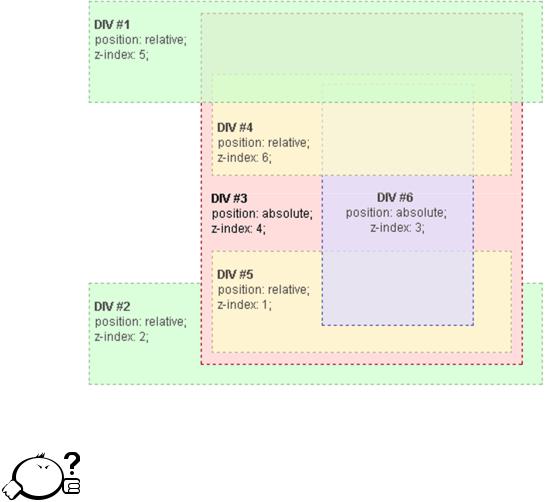
96
ментом div#3, поэтому перекрывается элементом div#1, хотя его z-index больше, а все потому, что родительский элемент div#3, создающий контекст наложения, имеет значение z-index меньшее, чем его сосед div#1.
Рис. 4.1 – Элементы с разным контекстом наложения
··················································


 Контрольные вопросы по главе 4
Контрольные вопросы по главе 4
··················································
1.Что такое контекст наложения?
2.Что такое содержащий блок?
3.Какие типы шрифта существуют?
4.Что можно сделать, если текст слишком большой и не помещается в блок?
5.Как подключить нестандартный шрифт? Сформулируйте правило
@font-face.
6.Какое минимальное количество шрифтов нужно подключить к странице, чтобы покрыть большую часть популярных браузеров?

97
5 Каскадная таблица стилей
······························································
CSS (Cascading Style Sheets – каскадные таблицы стилей) –
формальный язык описания внешнего вида документа, написанного
с использованием языка разметки. Преимущественно используется
как средство описания, оформления внешнего вида веб-страниц,
написанных с помощью языков разметки HTML и XHTML, но мо-
жет также применяться к любым XML-документам, например
к SVG или XUL.
······························································
В ранние годы Всемирной паутины (1990–1993 гг.) HTML был довольно бедным языком. Он практически целиком состоял из структурных элементов, полезных для описания абзацев, гиперссылок, списков и заголовков. В нем не было ничего, даже отдаленно напоминающего таблицы, фреймы или сложную разметку – того, что считается абсолютно необходимым для создания вебстраниц. HTML изначально задумывался как структурный язык разметки, применяемый для описания различных частей документа. О том, как должны отображаться эти части, говорилось совсем немного. Язык не затрагивал описание внешнего вида, он был лишь небольшой схемой разметки.
С нарастающей популярностью Веба появлялась необходимость большего управления в оформлении представлений. Так появились атрибуты и теги, призванные менять внешний вид документа.
<font size="+3" face="Helvetica" color="red">Заголовок
страницы</font>
При этом тег <font></font> никак не влияет на структуру документа. Содержимое страниц стало превращаться в смесь полезных данных и «полезного» оформления.
Пример кода без оформления:
<body>
<h1>Основной заголовок</h1>
<p>Текст параграфа 1</p>
<h2>Подзаголовок 1</h2>
<p>Текст параграфа 2</p>
</body>
98
Та же самая разметка, но уже с добавленными тегами оформления:
<body bgcolor="#f1f1f1">
<h1 align="center"><font size="16px" color="red" face="Tahoma">Основной заголовок</font></h1>
<p><font size="8px" color="gray" face="Arial">Текст параграфа 1</font></p>
<h2><font size="10px" face="Tahoma">Подзаголовок 1</font></h2>
<p><font size="8px" color="gray" face="Arial">Текст параграфа 2</font></p>
</body>
Конечно, проблема загрязнения HTML-разметкой представления не осталась незамеченной W3C, который приступил к поиску решения. В 1995 г. консорциум начал публикацию рабочего варианта стандарта, наз-ванного CSS. К 1996 г. он получил статус рекомендации, такой же значимой, как и сам HTML, причиной этого стал ряд достоинств:
•обеспечение «богатого» представления документа;
•простота применения;
•возможность применения стилей к нескольким страницам.
Но главной заслугой CSS стало разделение описания логической структуры от описания внешнего вида. Посмотрим на нашу разметку после добавления CSS.
<body>
<h1>Основной заголовок</h1> <p>Текст параграфа 1</p> <h2>Подзаголовок 1</h2> <p>Текст параграфа 2</p>
</body>
<style> body {
background: #f1f1f1;
}
h1 {
font-size: 34px; color: red; font-face: Tahoma; text-align: center;
}
99
h2 {
font-size: 24px; font-face: Tahoma;
}
p {
font-size: 18px; color: gray; font-face: Arial;
}
</style>
5.1 Селекторы
Одно из основных преимуществ CSS (особенно для разработчиков) – это возможность легко применять набор стилей (правил) ко всем однотипным элементам в документе. Отредактировав всего одну строку CSS, можно, например, изменить цвет всех заголовков в документе.
Чтобы лучше понять, как формируются правила, давайте разберем их структуру. Каждое правило имеет две основные части: селектор и блок объявлений. Блок объявлений состоит из одного или более объявлений, а каждое объявление представляет собой сочетание свойства и значения. Каждая таблица стилей образуется из наборов правил.
Селектор, расположенный в левой части правила, определяет, на какие элементы документа распространяется правило. На рисунке 5.1 выбраны элементы h1. Если бы селектором был p, то выбирались бы все элементы p (абзацы). В правой части правила находится блок объявлений, образованный одним или несколькими объявлениями. Каждое объявление представляет собой сочетание свойства CSS и значения этого свойства. На рисунке представлен блок, содержащий два объявления. Первое определяет, что согласно правилу цвет (color) указанных элементов документа будет синим (blue), а второе, что размер шрифта (font-size) этих элементов будет 12px. Таким образом, все элементы h1 (определенные селектором) этого документа будут выводиться синим текстом размером в 12px (рис. 5.1).
В блок объявлений входит одно или несколько объявлений. Формат объявлений обычно такой: имя свойства, за которым следует двоеточие, затем значение и точка с запятой. После двоеточия и точки с запятой может быть произвольное количество пробелов (в частности, возможно отсутствие пробела). Практически во всех случаях значение – это или отдельное ключевое слово, или

100
список из нескольких допустимых для данного свойства ключевых слов, разделенных пробелами. Если указать неверное свойство или значение, будет проигнорировано все объявление целиком. Поэтому следующие два объявления не будут выполнены:
font-saze: 12px; /* неизвестное значение (правильно font-
size) */
color: ultraviolet; /* неизвестное значение (нет такого
цвета) */
Рис. 5.1 – Селектор
Бывают случаи, когда допускается указывать в качестве значения свойства более одного ключевого слова, обычно их разделяют пробелами. Не все свойства могут принять несколько ключевых слов. Для примера рассмотрим свойство font.
h1 { font: italic 40px Tahoma; } /* три значения для одного свойства */
Необходимо обратить внимание на пробел между значениями italic 40px и Tahoma, каждое из которых является частью значения свойства font (первое – начертание шрифта, второе – размер шрифта, а третье – фактическое имя шрифта). Благодаря пробелу браузер различает этот набор значений и применяет их. Точка с запятой указывает на завершение объявления.
Группировка селекторов
Если необходимо, чтобы текст элементов h1 и абзацев был серого цвета, это достигается посредством следующего объявления:
h1, p { color: gray; }
Поместив в левую часть разделенные запятой селекторы h1 и p, определяется правило, в котором находящийся в правой части стиль (color: gray;) применяется к элементам, обозначенным обоими селекторами. Запятая сообщает браузеру о том, что в правило включены два разных селектора. Если запятую опустить, правило приобретет совершенно другое значение (такой селектор станет селектором потомка)!
